iPhone 및 iPad는 iOS 13 및 iPadOS 13의 출시와 함께 생산성 플랫폼으로 성숙해 가고 있습니다. Apple의 최신 기능 중 하나는 디자인 또는 쓰기 앱을 사용하는 동안 사용자 정의 글꼴을 사용할 수 있는 기능입니다.
목차
사용자 정의 글꼴 지원 작동 방식
iPadOS 13.2 및 iOS 13.2에서 출시된 사용자 정의 서체 기능은 이를 지원하는 앱으로 제한됩니다. 이는 기능이 시스템 UI로 확장되지 않음을 의미합니다.
현재로서는 Pages, Numbers, Keynote 및 Mail과 같은 Apple 앱은 사용자 정의 글꼴을 지원합니다.
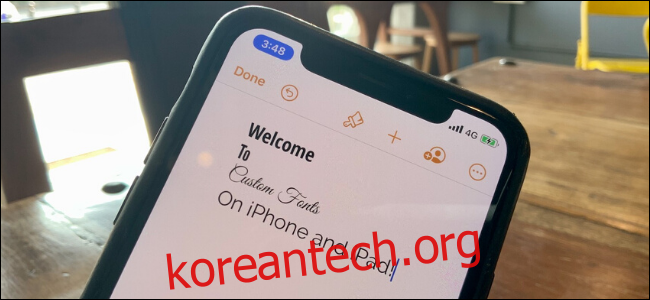
사용자 정의 글꼴은 App Store의 앱을 사용하여 다운로드할 수 있습니다. 현재 유일한 주요 공급자는 Adobe입니다. Adobe의 Creative Cloud 앱을 사용하면 Creative Cloud 구독이 있는 경우 1,300개 이상의 글꼴을 무료로 다운로드할 수 있으며 17,000개 이상의 프리미엄 글꼴을 다운로드할 수 있습니다.
iPhone 및 iPad에 사용자 정의 글꼴을 설치하는 방법
무료로 설치한 후 어도비 크리에이티브 클라우드 iPhone 또는 iPad의 앱에서 Adobe 계정에 로그인합니다.
그런 다음 하단 도구 모음에서 “글꼴” 탭을 누릅니다.

여기의 “Adobe 글꼴 찾아보기” 섹션에서 사용 가능한 모든 글꼴을 탐색할 수 있습니다. 특정 항목을 검색하려면 상단 도구 모음에서 “검색” 버튼을 누릅니다.

마음에 드는 글꼴을 찾으면 “글꼴 설치” 링크를 누릅니다.
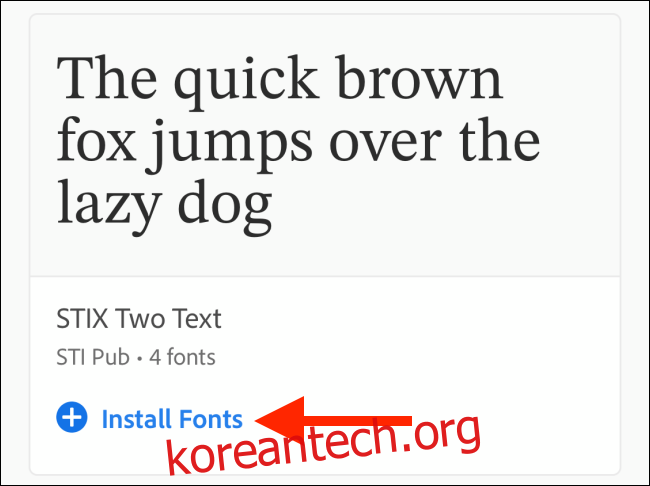
팝업에서 “설치” 버튼을 누릅니다.

1~2초 안에 글꼴이 iPhone 또는 iPad에 다운로드되어 설치됩니다.
다운로드한 모든 글꼴을 보려면 “설치된 글꼴” 탭으로 이동하십시오.

글꼴을 삭제하려면 각 글꼴 옆에 있는 “메뉴” 버튼을 탭하세요.

여기에서 “모든 장치에서 글꼴 제거” 옵션을 선택합니다.

설정 앱에서 글꼴을 관리할 수도 있습니다. 일반 > 글꼴로 이동합니다. 여기에 설치된 모든 글꼴 목록이 표시됩니다. 자세한 내용을 보려면 글꼴을 탭하세요.

글꼴을 삭제하려면 “제거” 버튼을 탭하세요.

팝업에서 “이 글꼴 모음을 제거하시겠습니까?”를 탭합니다. 버튼을 눌러 확인합니다.

설치된 사용자 정의 글꼴을 사용하는 방법
위에서 언급했듯이 사용자 정의 글꼴은 새 글꼴 선택기를 지원하는 앱에서만 작동합니다. 이 예에서는 Apple의 자체 페이지 앱.
Pages 앱의 문서에 있을 때 “페인트브러시” 아이콘을 탭합니다.

“글꼴” 옵션을 탭합니다.

이 목록에서 위로 스크롤하여 다운로드한 글꼴 중 하나를 찾으십시오. 문서 또는 텍스트가 새 글꼴로 즉시 업데이트되는 것을 볼 수 있습니다.
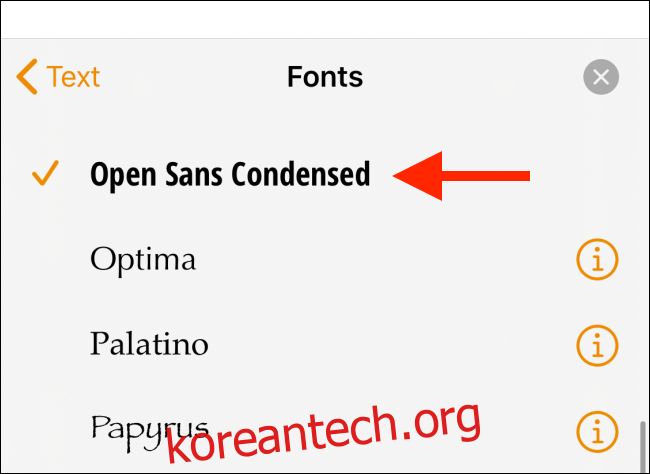
사용자 정의 서체는 iPad를 컴퓨터에 가깝게 만드는 iPadOS 13의 많은 새로운 기능 중 하나입니다. iPad Pro가 있는 경우 파일 앱에서 새로운 외장 드라이브 지원을 살펴보세요.

